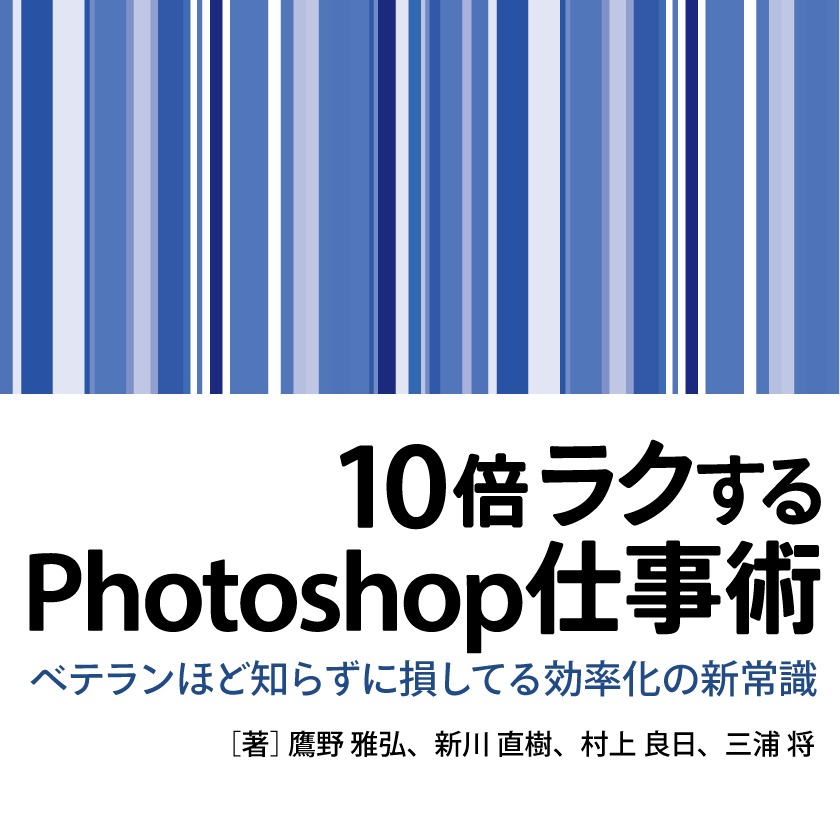キーボードショートカットについての取り組み方
作業内容や現場のルールの基づいて、インストールしたままでなく「プロの道具」として、使う前に手を入れる必要があります。
キーボードショートカットも同様です。キーボードショートカットへの取り組み方についてまとめてみました。
目次
基本的な考え方
- よく使うメニューコマンドのキーボードショートカットは覚える
- キーボードショートカットを設定できるキーの組み合わせの空きは少ないので、使わないものを削除するなど、優先順位を変更する
- アプリケーション間で異なるキーボードショートカットは揃える
キーボードショートカットの一覧はテキストファイルやHTMLに書き出しできる
それぞれ、[キーボードショートカット]ダイアログボックスで、テキストファイル(Illustrator、InDesign)、HTMLファイル(Photoshop)に書き出しができます。
- Illustrator:[テキスト書き出し]ボタン
- Photoshop:[ショートカット一覧]ボタン
- InDesign:[セットを表示]ボタン
PhotoshopとInDesignは、書き出したファイルがすぐに開きますが、Illustratorだけ、自分で操作しないと書き出したファイルは開きません。
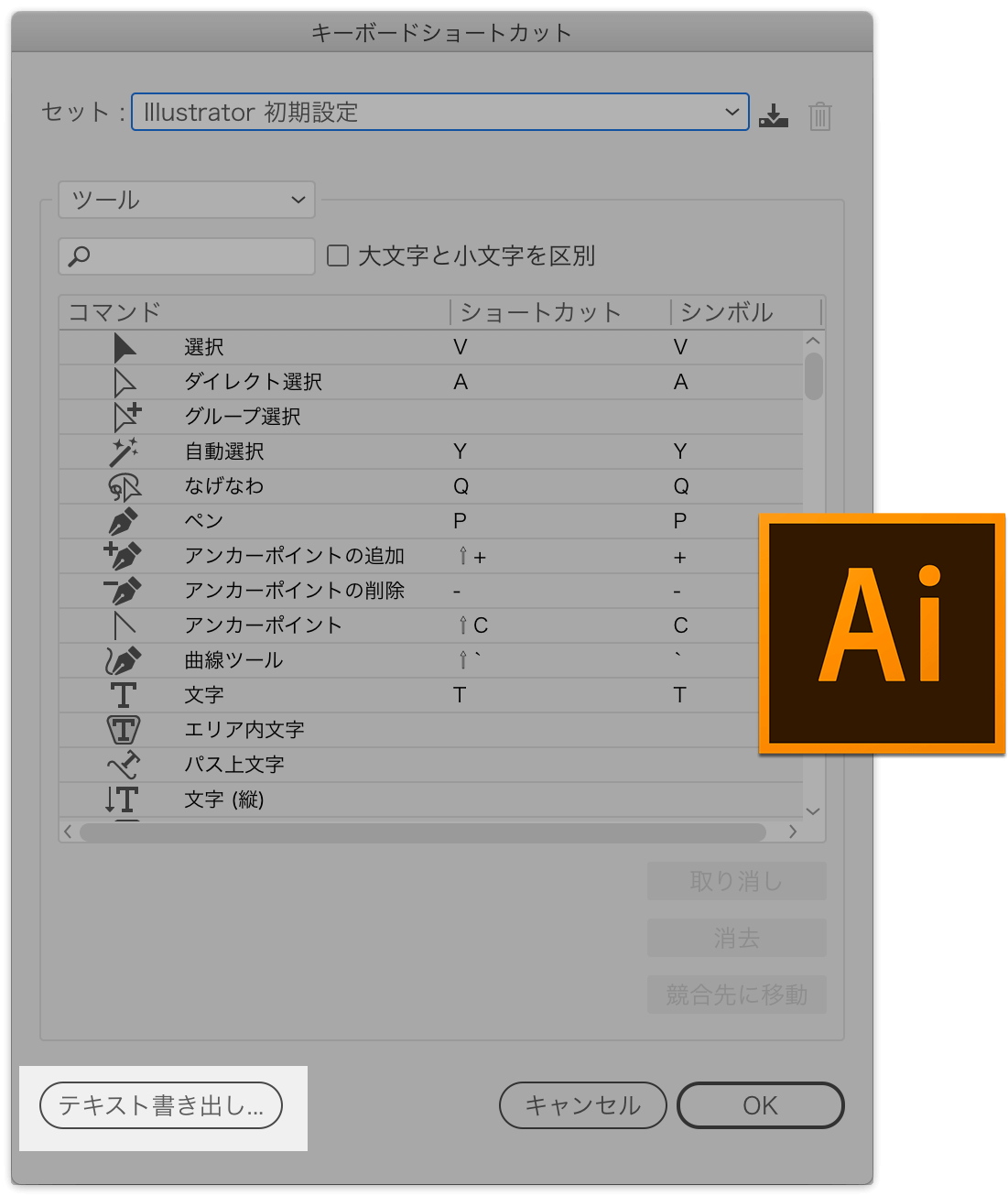
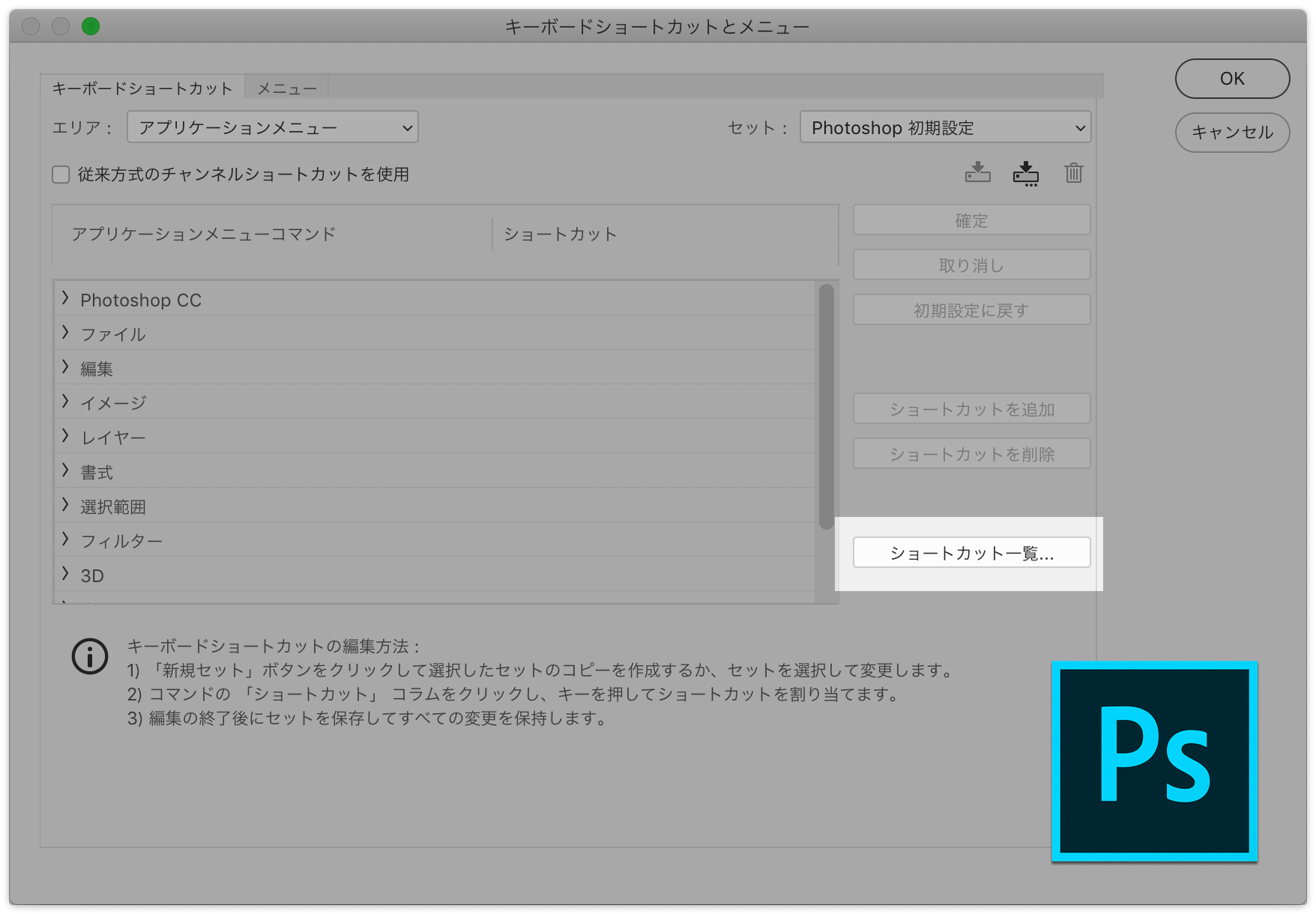
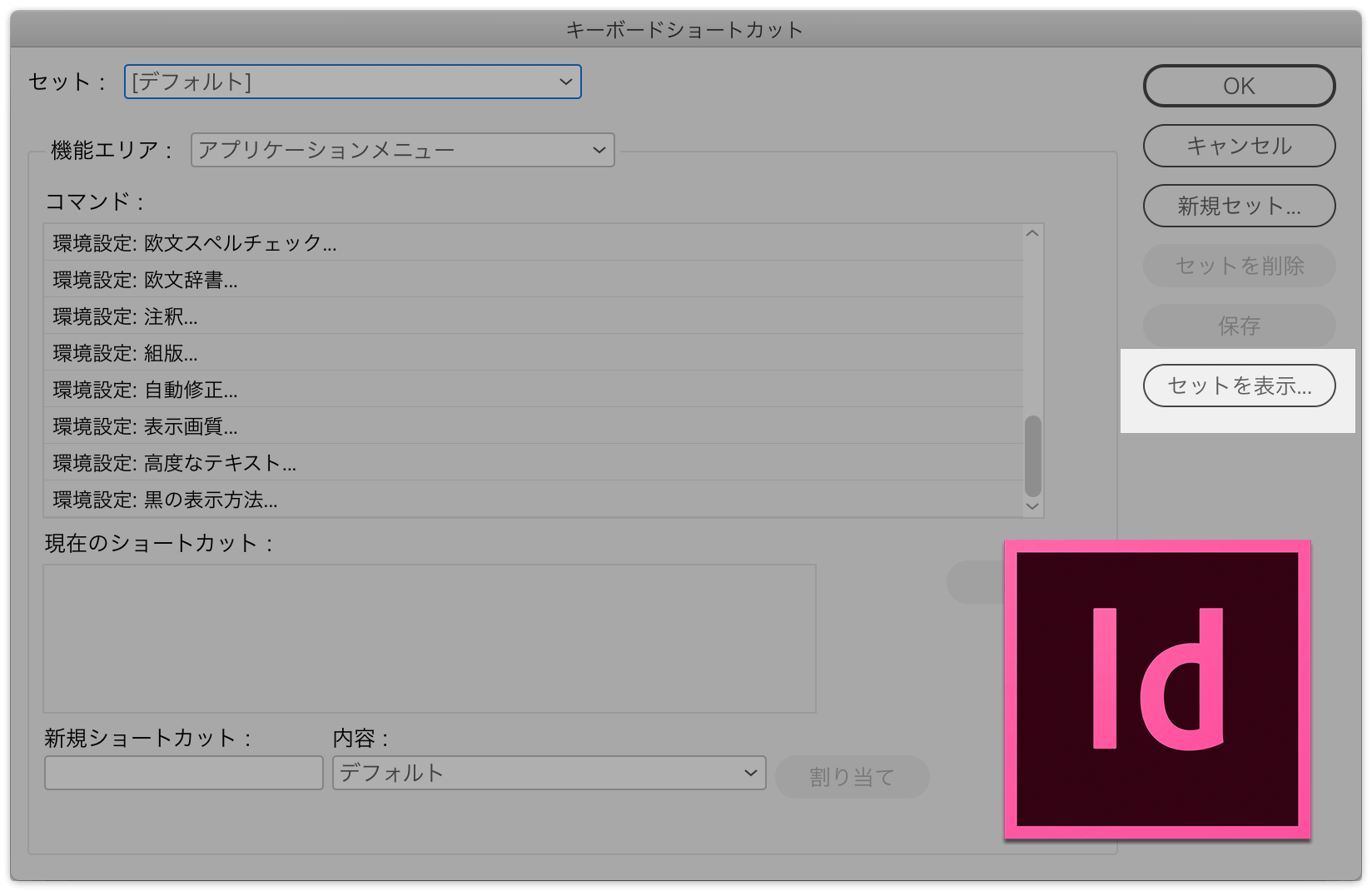
[キーボードショートカット]ダイアログボックス内で検索できるのはIllustratorだけ
Illustrator CS6以降の[キーボードショートカット]ダイアログボックスには、検索ボックスがあります。
- 深いメニューをたどる必要がありません。
-
正確な位置やコマンド名を覚えておかなくても、キーワードで検索できます。
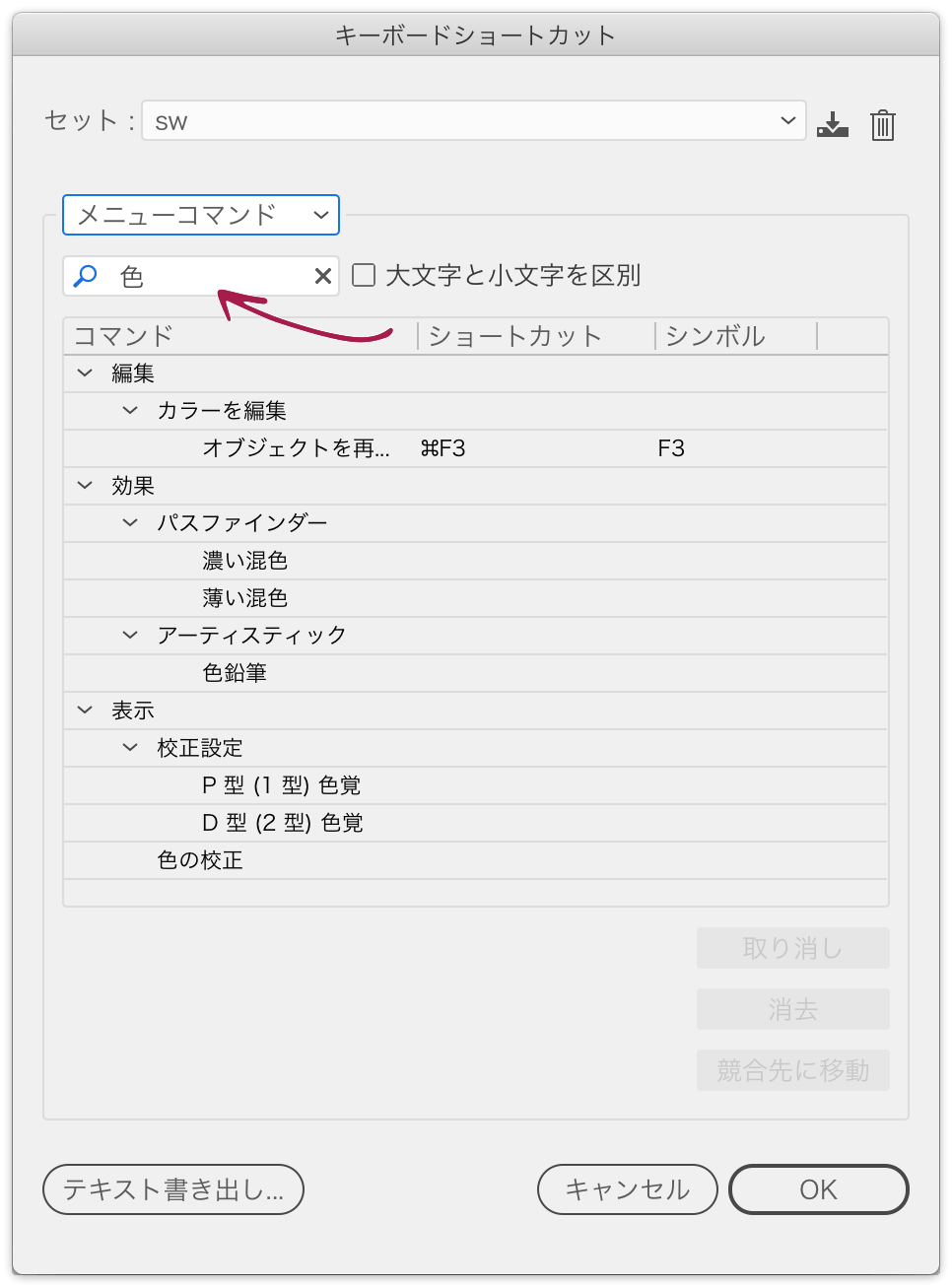
-
デフォルトでは「ツール」になっています。メニューコマンドを検索する場合には、切り換える必要があります。
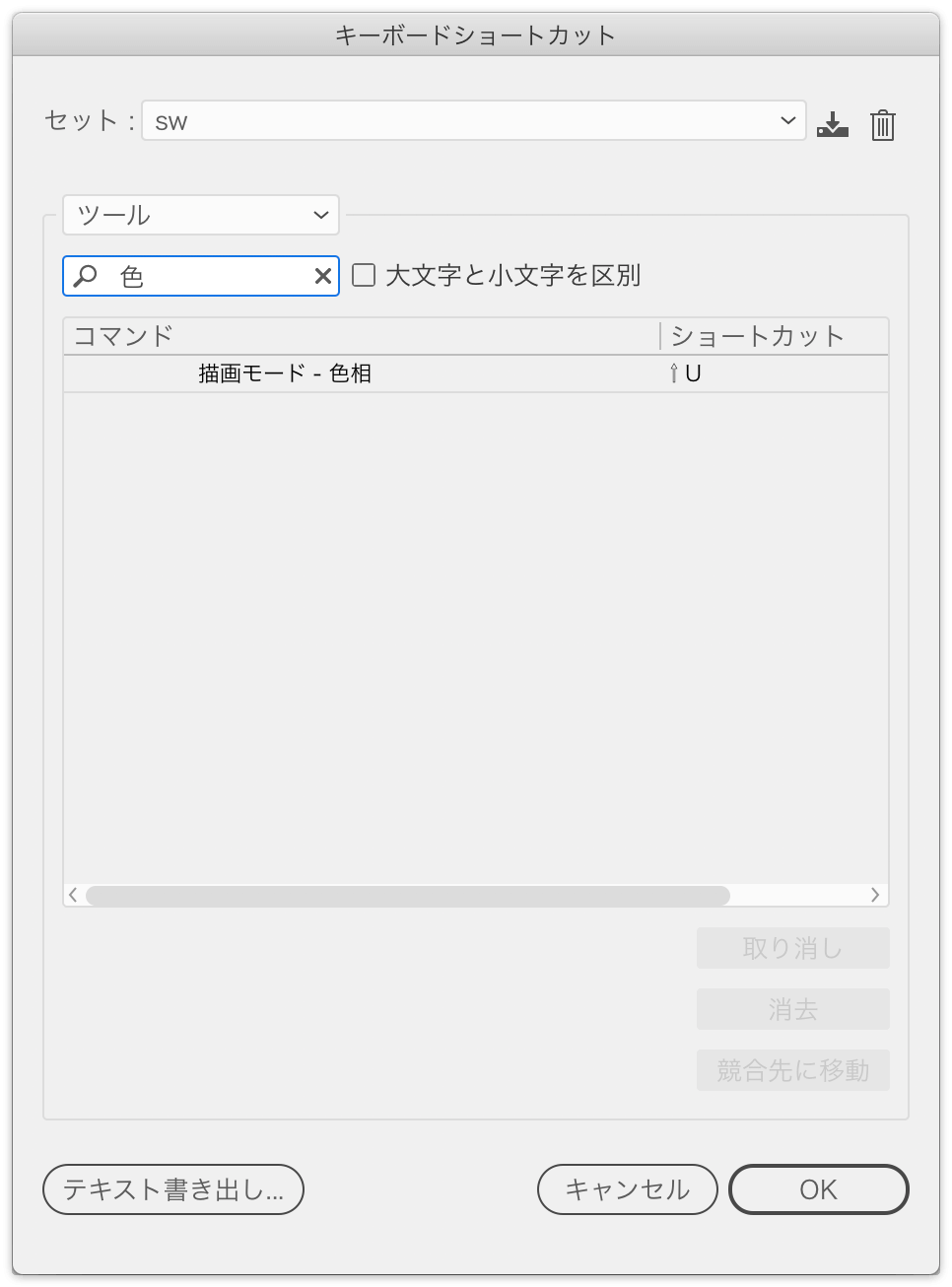
-
キーを入力することで“逆引き”できます。Fを入れると「PDF」も対象になってしまうのはご愛敬。
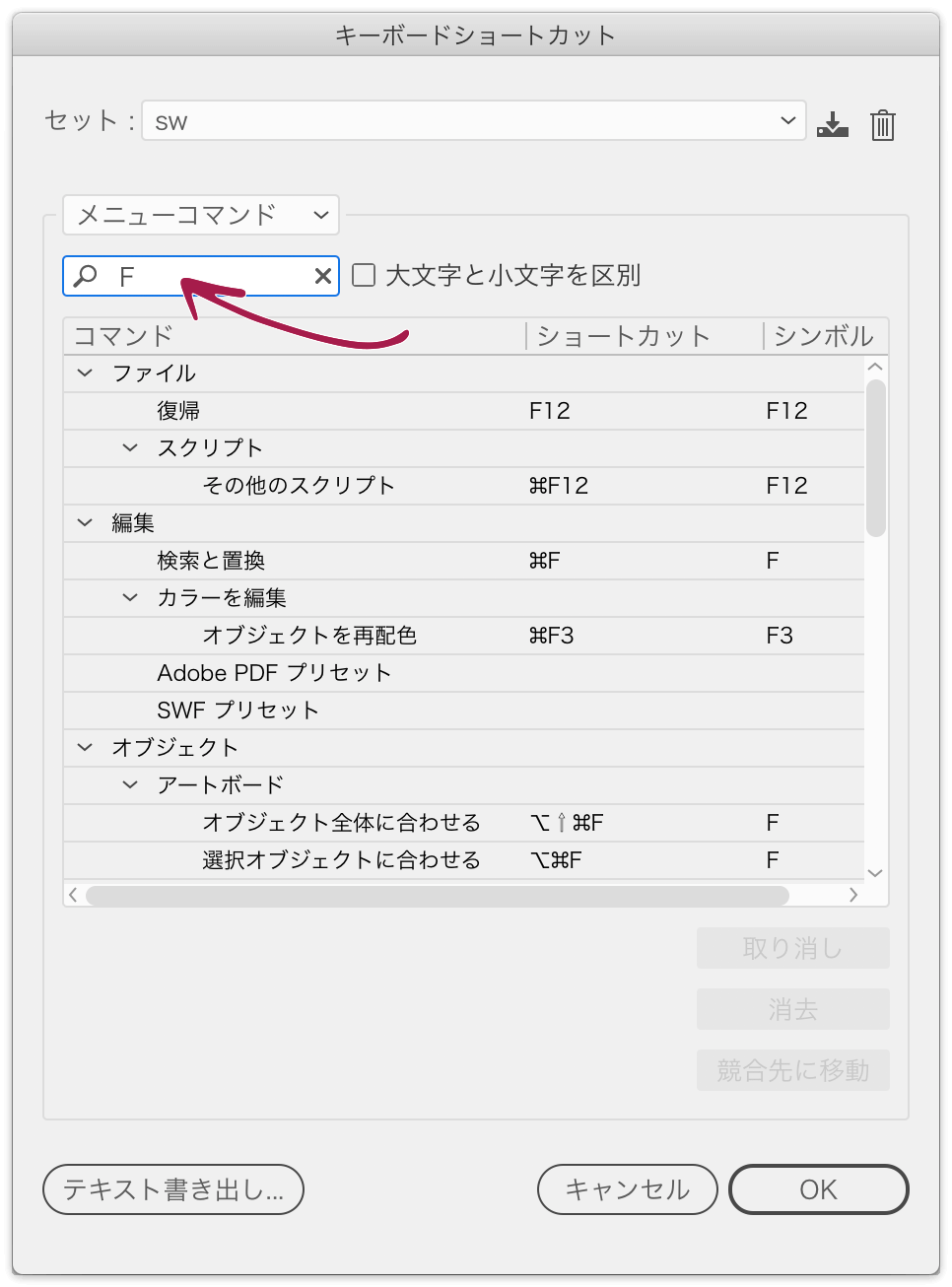
この検索機能は、キーボードショートカットが多いInDesignにこそ欲しい機能です。
アプリケーション間でキーボードショートカットを揃える
- オブジェクトの[ロック]と[隠す]のキーボードショートカット - DTP Transit
- Illustrator:キーボードショートカットのカスタマイズの一例 - DTP Transit
- 数字キーで整理するIllustratorのキーボードショートカット - DTP Transit
- 「変形の繰り返し」のキーボードショートカットを統一したい(Illustrator、InDesign、Fireworks) - DTP Transit
- 今さらだけど、IllustratorとInDesignで、パネルを呼び出すキーボードショートカットが違い過ぎる - DTP Transit
なお、[制御文字を表示]は、Illustrator、InDesignのデフォルトではcommand+option+Iキーが設定されています。
| キー | OS | コマンド | 由来 | Illustrator | Photoshop | InDesign |
|---|---|---|---|---|---|---|
| A | * | すべてを選択 | select All | |||
| B | バウンディングボックスを表示 | Bounding Box | 背面にペースト | (カラーバランス) | フレームグリッド設定 | |
| C | * | コピー | Copy | |||
| D | 配置 | place Document | 複製 | 選択を解除 | ||
| E | 書き出し | Export | GPUでプレビュー | 下のレイヤーと結合 | (なし) | |
| F | 検索 | Find | 前面にペースト | |||
| G | グループ化 | Group | ||||
| H | * | アプリケーションを隠す | Hide | 境界線を隠す | ハイライト表示 | |
| I | 制御文字を表示 | Info | スペルチェック | 階調の反転 | 欧文スペルチェック | |
| J | パスの連結 | レイヤーの複製 | ページへ移動 | |||
| K | 環境設定を開く | Kankyo-settei | ||||
| L | ロック | Lock | 新規レイヤー | レベル補正 | ||
| M | (ウィンドウを最小化) | Minimize window | ||||
| N | * | 新規ドキュメントを作成 | New Document | |||
| O | * | ドキュメントを開く | Open Document | |||
| P | * | プリント | ||||
| Q | * | アプリケーションを終了 | Quit | |||
| R | 定規を表示 | Ruler | ||||
| S | * | 保存 | Save | |||
| T | [文字]パネルを開く | Text | [文字]パネルを開く | 自由変形 | ||
| U | スマートガイド | |||||
| V | * | ペースト | ||||
| W | * | ウィンドウを閉じる | Window Close | |||
| X | * | カット | ||||
| Y | 繰り返し | プレビュー | ||||
| Z | * | 取り消し | ||||
| ; | ガイドを表示/非表示 | (command+:) | ||||
InDesign
InDesign CC 2018(2018年3月アップデート)では、IllustratorやPhotoshopのキーボードショートカット設定を読み込めるようになっています。
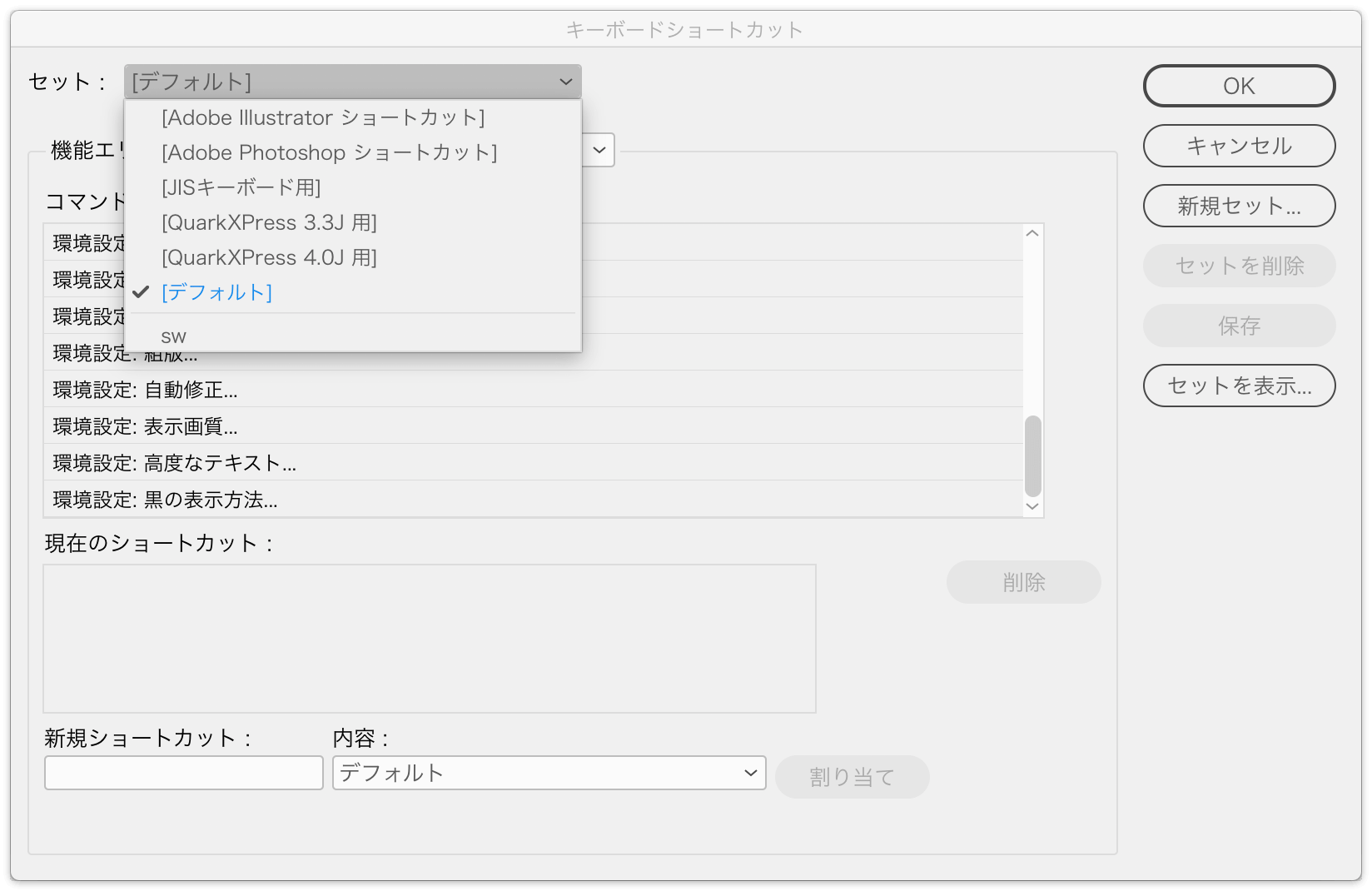
このようなものをあてにせず、地道に作り込んでいくのがよいでしょう。
Illustrator関連
整列
- InDesignの整列操作にキーボードショートカットを割り当てる - DTP Transit
- Photoshopの整列あれこれ(キーボードショートカット、キーオブジェクト、等間隔に分布、指定間隔で分布) - DTP Transit
メニューにないコマンド
Illustratorでは、次のメニューにないコマンド(など)を[キーボードショートカット]ダイアログボックスで設定できます。
- [ツール]セクションの不透明度
- [メニューコマンド]の[その他のXX]
詳細
- Illustratorでオブジェクトの不透明度をPhotoshopのようにキーボードショートカットでコントロールする - DTP Transit
- Illustratorのキーボードショートカットの[その他]セクション - DTP Transit
また、Illustratorのみ、整列操作にキーボードショートカットを割り当てできませんが、アクションを作成し、それに設定することができます。
4つ目の修飾キー
macOSとWindowsでは、次のように修飾キーが対比していますが、macOSのみ、controlキーという4つ目のキーが存在しています。
| macOS | Windows |
|---|---|
| ⌘ | Ctrl |
| option | Alt |
| shift | Shift |
| control | (右クリック) |
キーボードショートカットに割り当てできるキーの組み合わせには、そもそも空きがそれほどないため、「4つ目のキー」があることで、すでにキーボードショートカットとの調整をより少なくすることができます。
Photoshopのみ、デフォルトのキーボードショートカット設定でcontrolキーを使えます。
スクリプト経由でcontrolキーを使うことができます。
MacBook ProやMagic Keyboardについているfnキーを「5つ目の修飾キー」として利用することもできます(BetterTouchToolが必要)。
ご参考
- Illustrator:キーボードショートカット設定をほかのPCで使い回すには - DTP Transit
- 環境の移行、統一化:「設定の同期」と「(個別の)設定の書き出し/読み込み」 - DTP Transit
- Illustrator:キーボードショートカットのカスタマイズの一例 - DTP Transit
- Illustratorでのキーボードショートカット、アクション、スクリプトに関してのまとめ - DTP Transit
- IllustratorユーザーがKeyboard Maestroを使うべき理由(macOS) - DTP Transit
- 環境設定のカテゴリ切り替え(InDesignとPhotoshopではキーボードショートカットが使える) - DTP Transit
- Mac OS XでPhotoshopを使うときに変更しておきたいキーボードショートカット - DTP Transit
Adobe Creative Stationで「ベテランほど知らずに損してるIllustratorの新常識」と題して連載しています。
2014年10月に発売。新しいバージョンを使いながらも、古いやり方のまま作業されている中級以上のユーザー向けの書籍。ツールやコマンドなどの基本的な使い方の解説はありません。
2015年3月、8月、2016年7月、11月、2017年9月に増刷(現在「6刷」)。前書(2011年版)と合算すると38,000部のロングセラーとなっています。
改訂版に関する情報
2011年に発売した書籍の改訂版です。
- 対応バージョンは、CS5/CS5.1/CS6/CC/CC 2014
- 178ページから78ページ増量の256ページ
- 改訂版にありがちな「焼き直し」は69ページのみ
- 金額は180円(だけ)アップの2,380円(税別)
書籍リリース後の追加情報は、サポートページにて公開しています。
最新版への対応
Illustrator CC 2018(2017年10月リリース)への対応版準備中です。全ページ書き換えますので、2017年版を待たずに、2014年版を(も)ご購入ください。
お知らせメールへの登録はこちら。
全都道府県縦断セミナーツアー
2014年10月に技術評論社から発売された『10倍ラクするIllustrator仕事術』(増強改訂版)のプロモーションのために、全国47都道県にて実施。
47都道府県すべての県での開催が終了しました。ご参加ありがとうございました!
Adobe Creative Stationで「ベテランほど知らずに損してるPhotoshopの新常識」と題して連載しています。
- 第1回「あ、それ、今のPhotoshopならこうします!」
- 第2回「 ズームとスクロール、ダークUI」
- 第3回「“ふわふわ/もこもこ”も、どんと来い![境界線を調整]で実現するスピーディな切り抜き」
- 第4回「まだスライスで消耗してるの?「画像アセットの生成」でスライス不要のサクサク切り出し 」
- 第5回「支給画像あるある(逆光、手ブレ、モヤ)」
- 第6回「繰り返し作業には欠かせないアクション、ドロップレットや条件分岐、一時停止機能でさらに効率アップ」
- 特別編「データの使い回しとCCライブラリ」
- 第7回「ベクトルマスクを使って実現する、直しに強い切り抜き」
- 第8回「たかがガイド、されどガイド。ガイドと整列を制すものがデザインを制す」
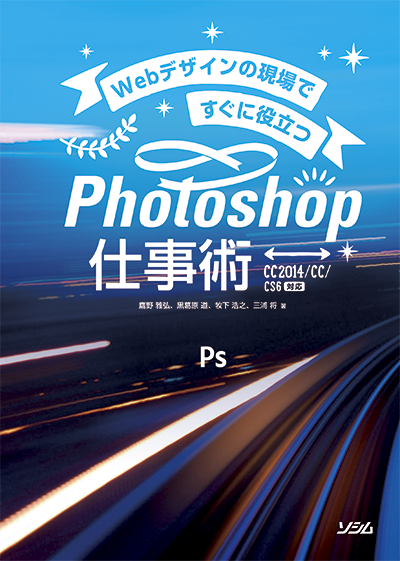
『Webデザインの現場ですぐに役立つ Photoshop仕事術』
2015年3月『10倍ラクするIllustrator仕事術』の兄弟本としてソシムから発売。
- 1章 制作をはじめる前に(鷹野 雅弘)
- 2章 Photoshop CC以降でのカンプ作成のベストプラクティス(黒葛原 道)
- 3章 モバイルにも通用するデザインカンプ制作のイロハ(牧下 浩之)
- 4章 効率化のためのTips(三浦 将)
- 5章 見落としがちな基本機能(鷹野 雅弘)
書名の通り、Web向けの内容です。



![『10倍ラクするIllustrator仕事術』(増強改訂版[CS5/CS6/CC/CC 2014対応])](https://www.dtp-transit.jp/images/title-in-column-x10ai-2014.png)
 サポートページ
サポートページ